Ajout/réglage de zones de texte
Dans l'écran d'édition d'éléments, vous pouvez ajouter des zones de texte aux éléments. Vous pouvez également ajuster la position, la forme et d'autres propriétés des zones de texte.
 Remarque
Remarque
-
Pour les étiquettes de disque (CD/DVD/BD), vous pouvez ajouter des zones de texte courbes, horizontales.
Vous pouvez ajouter des zones de texte horizontales aux éléments autres que des étiquettes de disque (CD/DVD/BD).
Ajout d'une zone de texte
-
Dans l'écran d'édition d'éléments, touchez Texte.
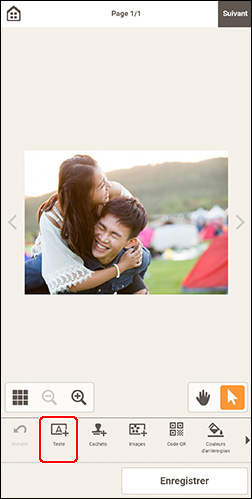
Lorsque vous modifiez des éléments autres que des étiquettes de disque (CD/DVD/BD), la palette Texte apparaît dans la partie inférieure de l'écran d'édition d'éléments. Passez à l'étape 3.
Lorsque vous modifiez des étiquettes de disque (CD/DVD/BD), les formes de texte disponibles apparaissent. Passez à l'étape 2.
-
Sélectionnez la forme de texte.
 Horizontal
Horizontal- Ajoutez une zone de texte horizontale.
 Arc vers le haut
Arc vers le haut- Ajoutez une zone de texte courbe appropriée à la moitié supérieure de l'étiquette disque.
 Arc vers le bas
Arc vers le bas- Ajoutez une zone de texte courbe appropriée à la moitié inférieure de l'étiquette disque.
La palette Texte apparaît dans la partie inférieure de l'écran d'édition d'éléments.
-
Entrez le texte dans la zone de texte de la palette Texte.
Pour modifier le type de police, la taille de la police, la couleur de la police, etc., touchez l'icône correspondante dans la palette Texte.
-
Touchez OK ou touchez en dehors de l'élément.
Réglage d'une zone de texte
-
Dans l'écran d'édition d'éléments, touchez la zone de texte à ajuster.
Les icônes d'activation apparaissent autour du cadre de la zone de texte.
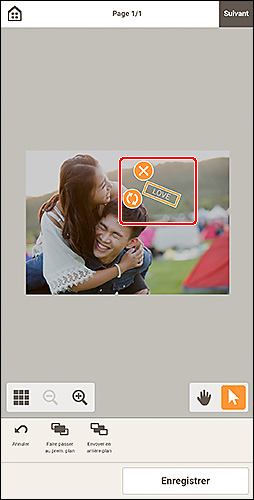
 Remarque
Remarque- Les contenus affichés varient en fonction de l'élément.
-
Ajustez la zone de texte (déplacer, faire pivoter, etc.).
- Déplacer
-
Faites glisser le cadre de la zone de texte pour déplacer la zone de texte.
 Remarque
Remarque- Pour déplacer une zone de texte Arc vers le haut ou Arc vers le bas, utilisez
 (Faire pivoter) ou
(Faire pivoter) ou  (Agrandir/Réduire la courbe).
(Agrandir/Réduire la courbe).
- Pour déplacer une zone de texte Arc vers le haut ou Arc vers le bas, utilisez
 (Supprimer)
(Supprimer)- Supprime la zone de texte.
 (Rotation)
(Rotation)-
Faites glisser pour faire pivoter librement la zone de texte autour de son centre.
Lors de la modification d'une zone de texte Arc vers le haut ou Arc vers le bas, celle-ci tourne autour du centre de l'étiquette disque.
Touchez pour faire pivoter de 90 degrés dans le sens des aiguilles d'une montre. Lors de la modification d'une zone de texte Arc vers le haut ou Arc vers le bas, celle-ci ne peut pas pivoter.
 (Agrandir/Réduire la courbe)
(Agrandir/Réduire la courbe)-
Ceci apparaît lorsque la zone de texte Arc vers le haut ou Arc vers le bas est sélectionnée dans une étiquette disque.
Faites glisser pour agrandir ou réduire la zone de texte dans une forme courbe depuis le centre de l'étiquette disque.
-
Dans la zone des outils d'édition, ajustez les zones de texte (modifier l'ordre d'affichage).
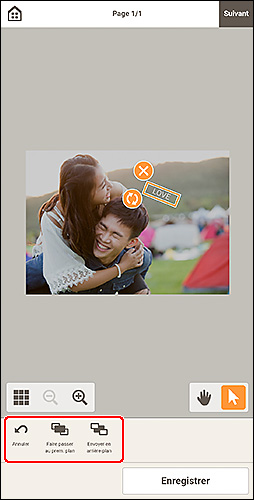
-
Touchez en-dehors de l'élément.
La zone de texte ajustée apparaît dans l'élément.
